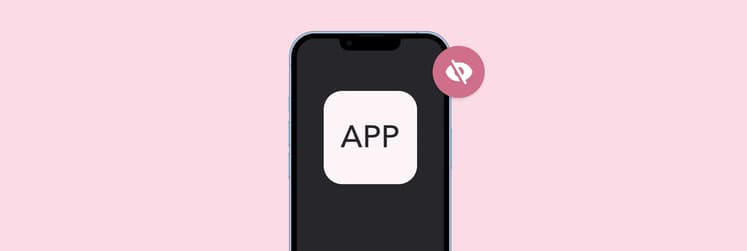PDFs auf dem iPhone komprimieren: 5 Tipps zum PDF-Größe reduzieren
PDFs gehören zu den besten Formaten, um Dokumente wie Verträge oder Präsentationen zu teilen. Dabei hatte ich oft das Problem, dass die Dateien viel zu groß sind, um sie schnell per Mail zu versenden und sie viel Speicherspatz verschlingen. Deshalb zeige ich Ihnen in diesem Artikel, wie Sie PDFs auf dem iPhone komprimieren können. Ob mit kostenlosen Tools, cleveren iOS-Funktionen oder spezialisierten Apps — hier finden Sie die besten Lösungen, um ein PDF mit dem iPhone zu verkleinern.
PDF-Komprimierung auf dem iPhone im Vergleich
Mit dieser Gegenüberstellung können Sie auf einen Blick erkennen, welche Option, ein PDF mit dem iPhone zu verkleinern, sich am besten für Sie eignet.
PDF auf dem iPhone komprimieren: Die 3 besten Möglichkeiten
Für das Komprimieren von PDFs auf dem iPhone gibt es grundlegend drei verschiedene Möglichkeiten – Apps, Online-Tools oder integrierte iOS-Funktionen. Jede Methode hat ihre Vor- und Nachteile, je nach Ihren Bedürfnissen und der Art des Dokuments.
- Mit einer App: Spezialisierte Apps wie PDF Squeezer bieten flexible Optionen, um PDFs zu verkleinern, und sind ideal für regelmäßige Nutzung. Je nach App werden die Daten offline komprimiert, was ein großer Pluspunkt sein kann, wenn Sie mit sensiblen Dateien arbeiten. Außerdem punkten spezialisierte Apps mit praktischen Features wie Batch-Komprimierung, Vorschaufunktionen und umfangreichen Bearbeitungsmöglichkeiten. Wenn Sie regelmäßig mit PDF-Dateien arbeiten, lohnt sich die Investition in solche Apps also definitiv.
- Online-Tools: Tools wie Adobe Acrobat Online sind perfekt für gelegentliche Komprimierungen. Sie sind kostenlos nutzbar, benötigen jedoch eine stabile Internetverbindung und sind datenschutztechnisch nicht ideal für sensible Dokumente. Zusätzlich bieten die kostenlosen Komprimierungs-Tools nur begrenzte Anpassungsmöglichkeiten.
- iOS-Funktionen: Die Dateien-App kann PDFs indirekt komprimieren, indem sie diese in ZIP-Dateien umwandelt. Diese Methode spart Speicherplatz, reduziert jedoch nicht die tatsächliche Dateigröße des PDFs selbst.
Wie Sie PDFs um 50 % und mehr komprimieren
Die effektivste Methode, um PDFs auf dem iPhone stark zu verkleinern, ist die Nutzung einer spezialisierten App wie PDF Squeezer. Diese ermöglicht es Ihnen, die Dateigröße blitzschnell um bis zu 90 % zu reduzieren – und das ohne sichtbaren Qualitätsverlust. Da die Komprimierung vollständig offline erfolgt, bleiben sensible Daten jederzeit geschützt. So können Sie mit PDF Squeezer in wenigen Schritten PDFs auf dem iPhone komprimieren:
- PDF Squeezer installieren und öffnen.
- Wählen Sie das PDF aus, das Sie komprimieren möchten, indem Sie es aus der Dateien-App oder einer Cloud importieren.
- PDF Squeezer bietet drei Stufen: Leicht, Moderat und Stark. Wählen Sie die Option, die Ihren Anforderungen am besten entspricht.
- Nutzen Sie die Vorschaufunktion, um zu sehen, wie die komprimierte Datei aussehen wird. So können Sie sicherstellen, dass die Qualität Ihren Ansprüchen genügt, bevor Sie die Datei speichern.
- Speichern Sie die komprimierte Datei lokal auf Ihrem iPhone oder teilen Sie sie direkt per Mail oder Cloud-Link.
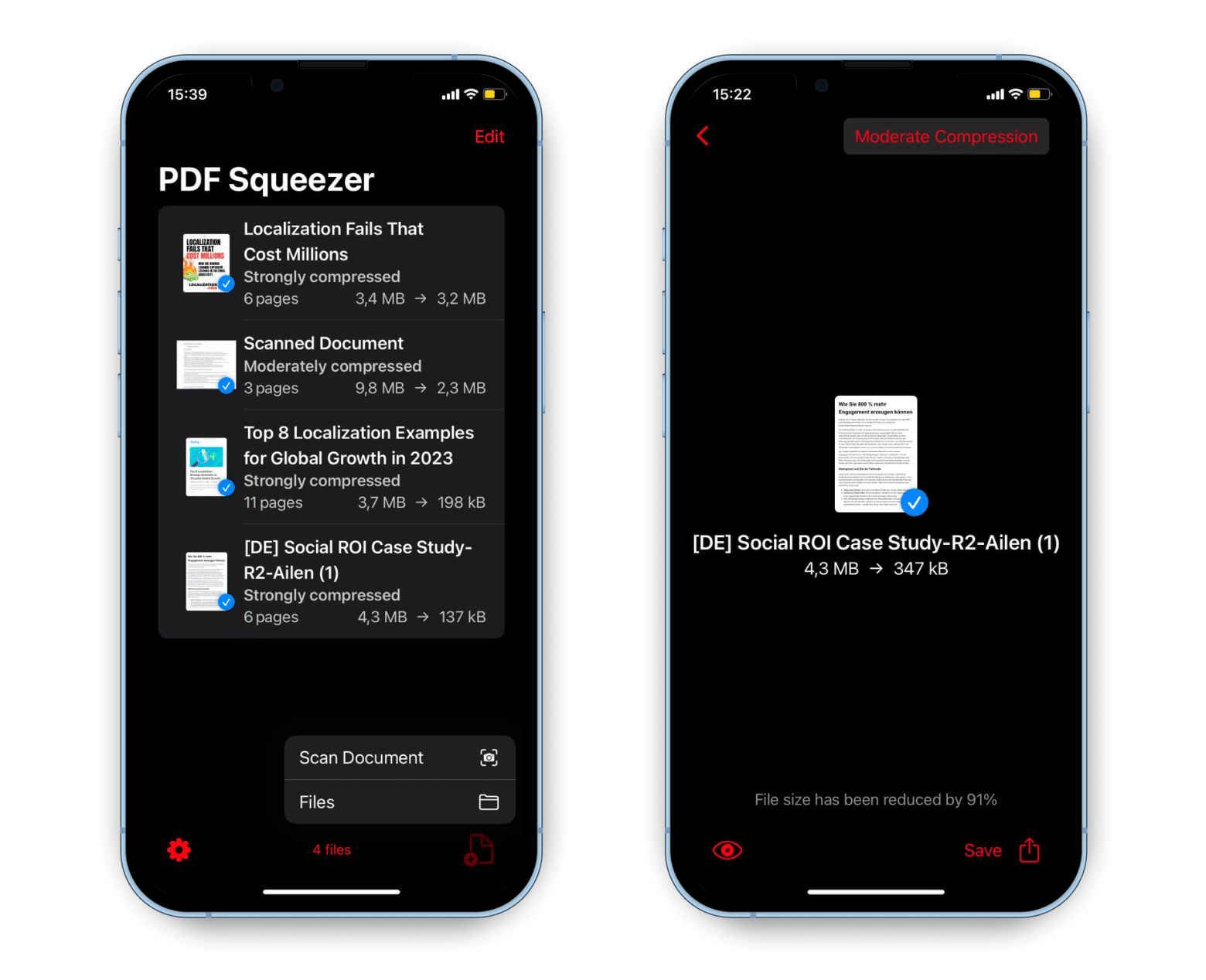
PDF Squeezer zeigt Ihnen genau, wie viel Speicher Sie durch die Kompression gewonnen haben. Außerdem erlaubt die Batch-Komprimierung, mehrere PDFs gleichzeitig auf dem iPhone zu verkleinern, während mit der Scanner-Funktion Dokumente direkt in der App gescannt und komprimiert werden können – beides kann Ihnen viel Zeit sparen.
Tipps für maximale Komprimierung ohne Qualitätsverlust
- Graustufen verwenden: Wenn möglich, konvertieren Sie farbige PDFs in Graustufen, um noch mehr Speicherplatz zu sparen.
- Auflösung reduzieren: Apps wie PDF Squeezer erlauben es, die Bildauflösung gezielt zu verringern, ohne den Text unleserlich zu machen.
- Batch-Komprimierung nutzen: Wenn Sie mehrere PDFs komprimieren müssen, spart die Stapelverarbeitung viel Zeit.
Mit diesen Methoden können Sie die Dateigröße Ihrer PDFs effektiv um 50 % oder mehr reduzieren. Vor allem, wenn Ihre PDFs viele grafische Elemente enthalten, ist die Verwendung von Graustufen besonders effektiv, um mehr Speicherplatz zu schaffen.
Kostenlos PDFs mit iPhone verkleinern: Diese Optionen gibt es
Wenn Sie nur vereinzelt mit Dokumenten zu tun haben und keine umfangreichen Bearbeitungsmöglichkeiten benötigen, gibt es auch einige kostenfreie Möglichkeiten, PDFs mit Ihrem iPhone zu verkleinern.
1. Integrierte iOS-Funktionen nutzen
Sofern Ihr iPhone mit iOS 13 oder neuer läuft, können Sie mit einer integrierten Funktion PDFs direkt auf dem Gerät komprimieren und dabei in der Regel 10–30 % Speicherplatz sparen.
So können Sie PDFs mit Ihrem iPhone verkleinern:
- Öffnen Sie das PDF in der Dateien-App.
- Halten Sie die Datei gedrückt und wählen Sie die Option Dateigröße optimieren aus.
- Die Datei wird als ZIP-Archiv gespeichert, wodurch der Speicherbedarf reduziert wird.
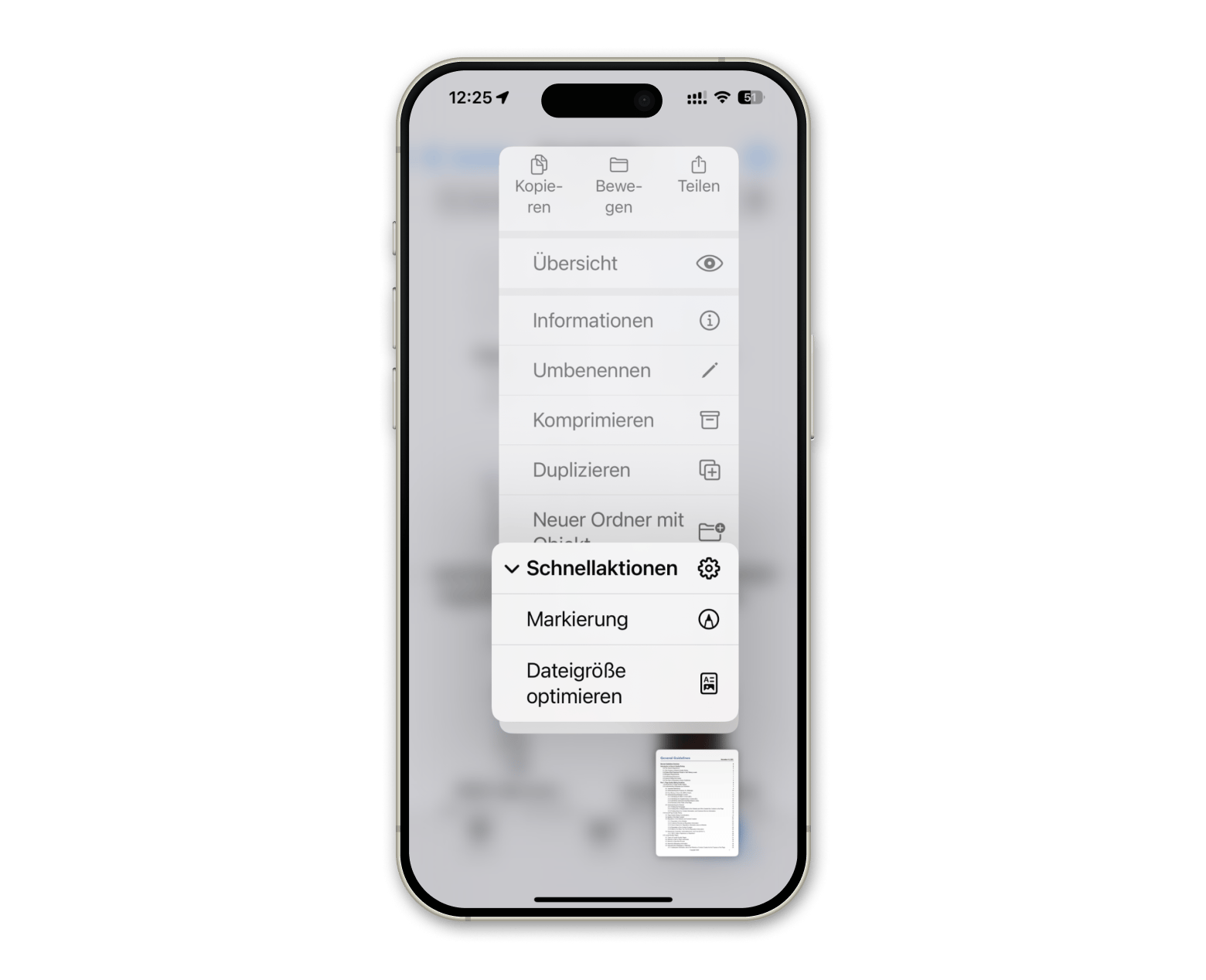
Hinweis: Diese Methode verkleinert das PDF nicht direkt, sondern erstellt eine komprimierte ZIP-Datei. Für den Zugriff auf den Inhalt muss die ZIP-Datei später entpackt werden. Diese Funktion kann Ihnen also nur helfen, Speicherplatz zu sparen. Für eine gezielte Reduktion der PDF-Größe empfiehlt sich ein spezialisiertes Tool wie PDF Squeezer.
PDFs online komprimieren mit Adobe Acrobat
Wenn Sie mit einem Onlinetool Ihre PDFs auf dem iPhone verkleinern möchten, bietet Acrobat von Adobe in wenigen Schritten eine kostenfreie und einfache Lösung:
- Tippen Sie hier, um auf die Website von Adobe Acrobat zu gelangen.
- Tippen Sie auf Datei auswählen und suchen Sie die PDF-Datei.
- Wählen Sie die gewünschte Komprimierungsstufe (Hoch, Mittel, Niedrig)
- Laden Sie die verkleinerte PDF-Datei herunter. Dabei wird Ihnen angezeigt, wie stark sich die Dateigröße reduziert hat.
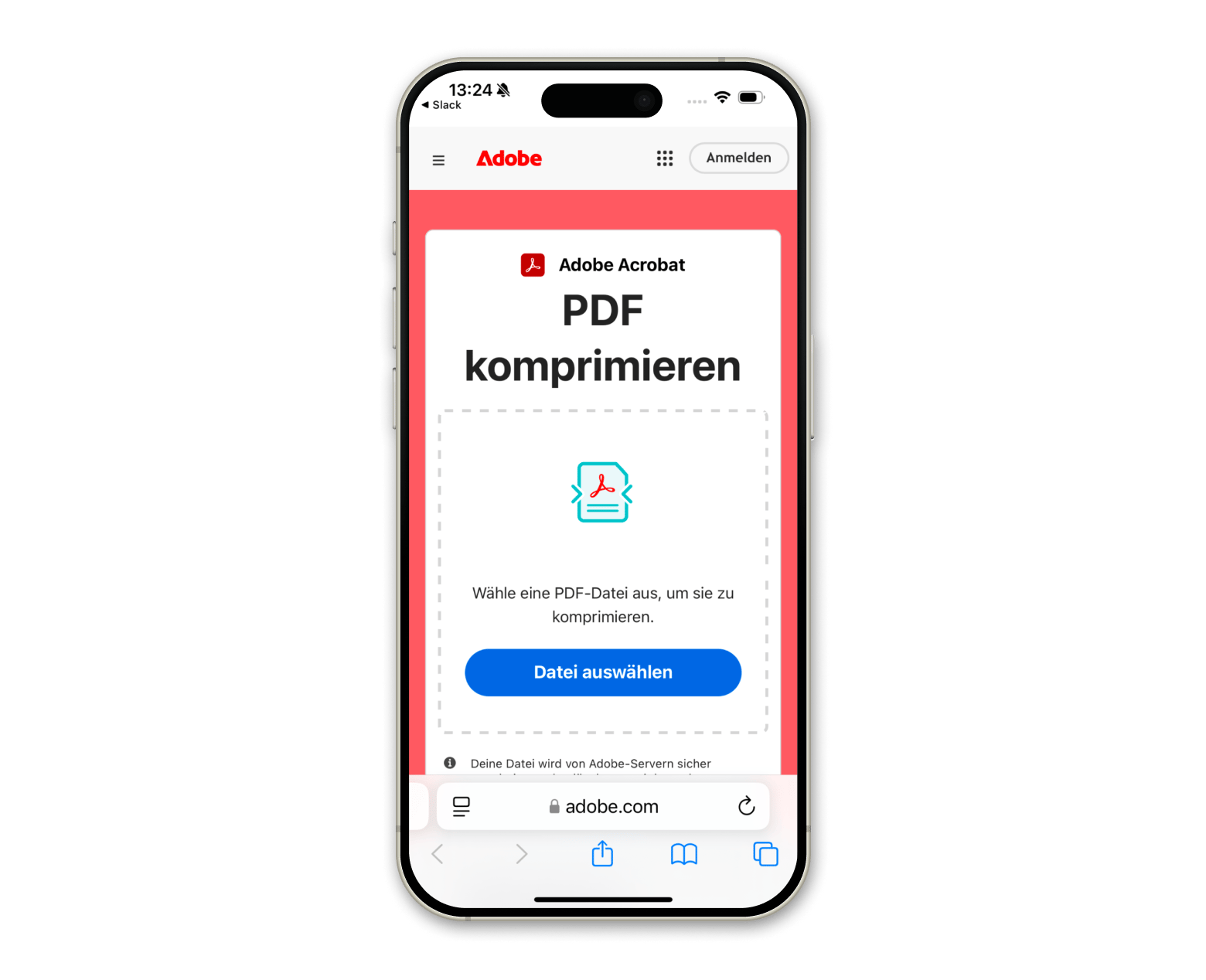
Das Acrobat PDF-Komprimierungstool ist eine hervorragende Lösung für den schnellen Einsatz, wenn Sie Ihre Dateien unkompliziert und ohne Installation verkleinern möchten. Besonders die Möglichkeit, den Komprimierungsgrad selbst einzustellen, ist ein großer Pluspunkt.
Größe von gescannten Dokumenten reduzieren
Gescanntes Material, wie Bücher oder handschriftliche Notizen, erzeugen oft große PDF-Dateien, da sie aus hochauflösenden Bildern bestehen. Bei farbigen Scans kann die Dateigröße erheblich reduziert werden, wenn Sie die Dokumente in Graustufen oder ganz in schwarz-weiß speichern. Dafür brauchen Sie kein besonderes Tool, sondern können das einfach mit der Notizen-App (iOS integriert) erledigen:
- Öffnen Sie die Notizen-App.
- Erstellen Sie eine neue Notiz oder wählen Sie eine bestehende aus.
- Tippen Sie auf das Kamera-Symbol und wählen Sie Dokumente scannen.
- Scannen Sie das Dokument, indem Sie die Kamera ausrichten und ein Foto aufnehmen.
- Nach dem Scannen:
- Tippen Sie auf das Drei-Punkte-Symbol oben rechts.
- Wählen Sie Filter und dann Schwarz-Weiß oder Graustufen aus.
6. Speichern Sie die gescannte Datei als PDF in der Dateien-App oder teilen Sie sie direkt.
Alternativ können Sie auch Apps wie PDF Squeezer nutzen, um die Dokumente zu scannen und anschließend das erstellte PDF zu komprimieren.
Fazit: Die besten Lösungen, um mit dem iPhone PDFs zu verkleinern
Die Komprimierung von PDFs auf dem iPhone ist dank vielseitiger Apps und kostenfreier Optionen einfacher denn je. PDF Squeezer ist die beste Wahl für alle, die Wert auf Datenschutz, Offline-Nutzung und Anpassungsmöglichkeiten legen. Besonders praktisch ist die Automatisierung mit iOS-Shortcuts sowie die Batch-Komprimierung und Scanner-Funktion, was die App ideal für den beruflichen und privaten Einsatz macht. Probieren Sie es jetzt mit Setapp aus und erleben Sie, wie einfach es ist, Ihre PDF-Dateien auf dem iPhone zu komprimieren und gleichzeitig Zeit und Speicherplatz zu sparen!